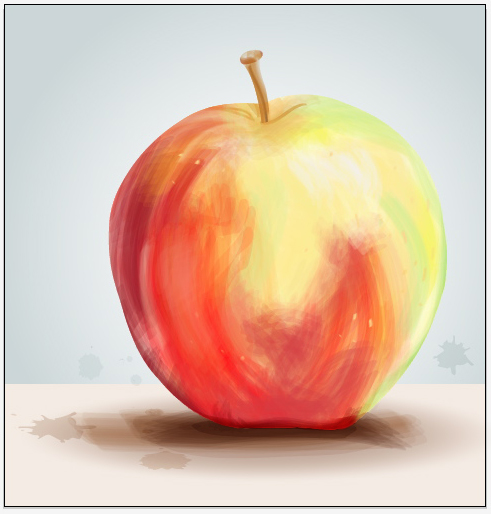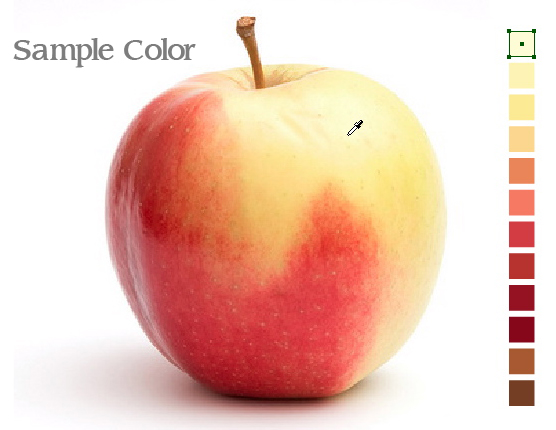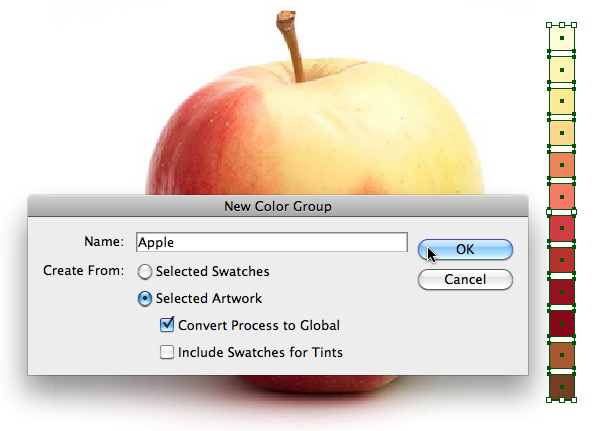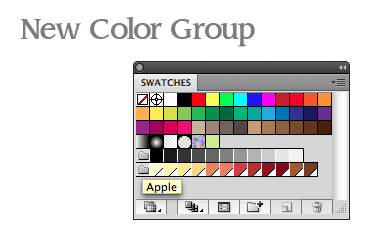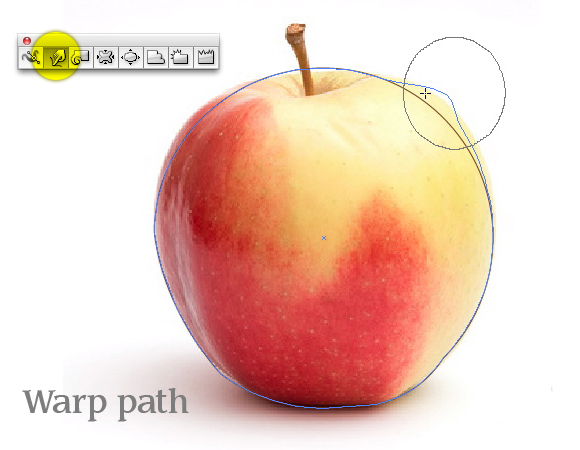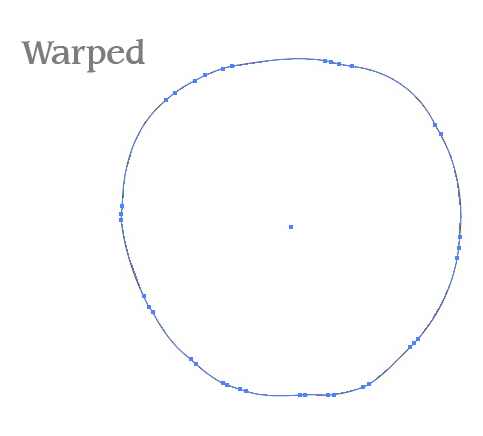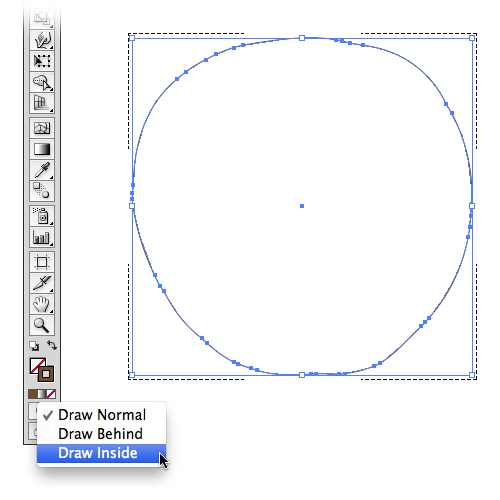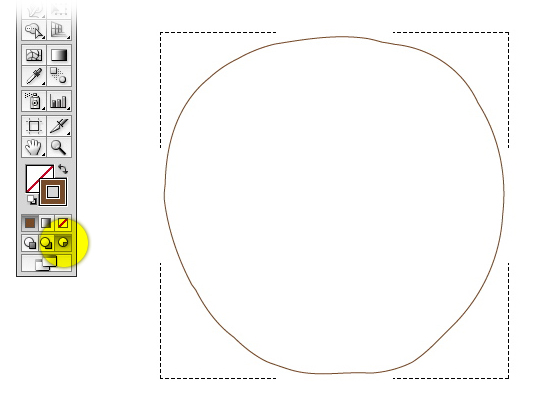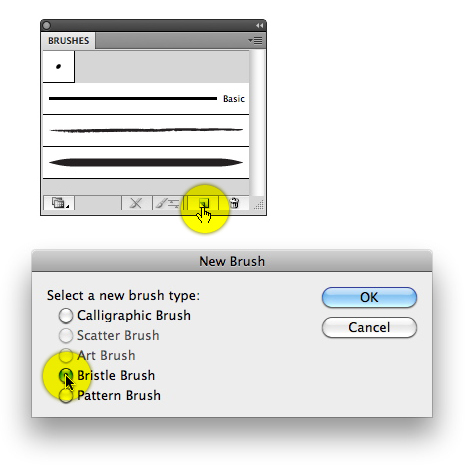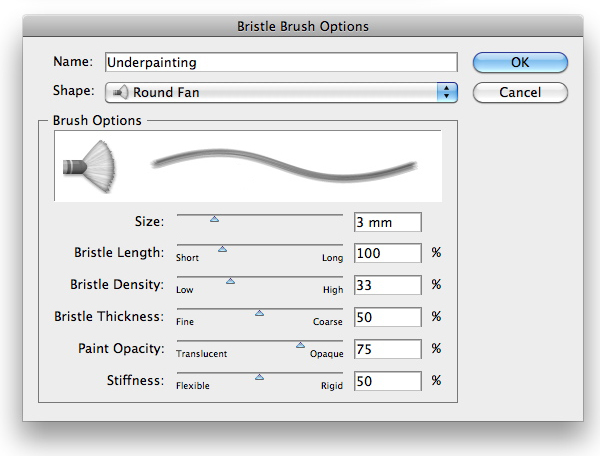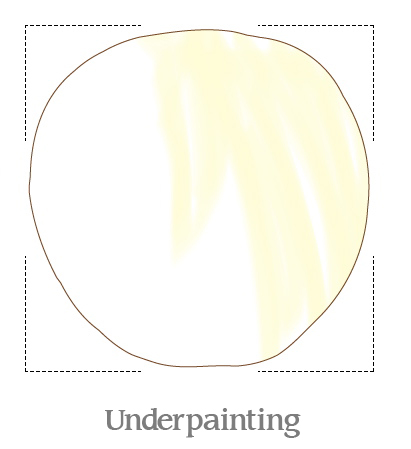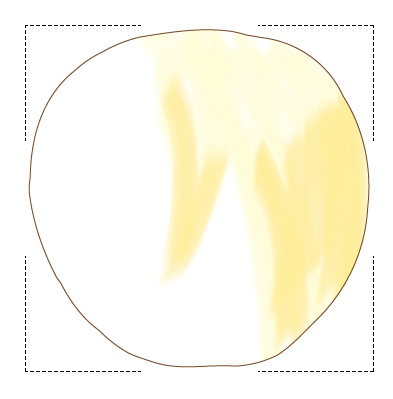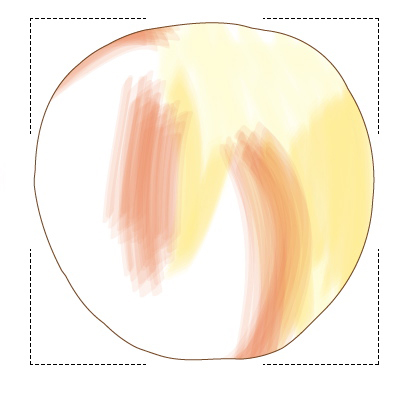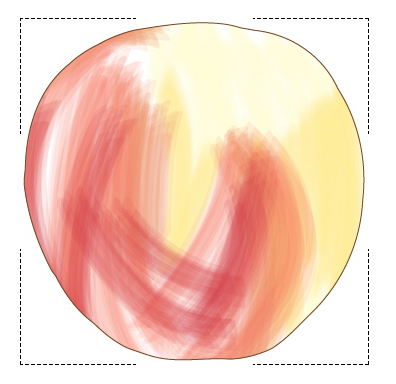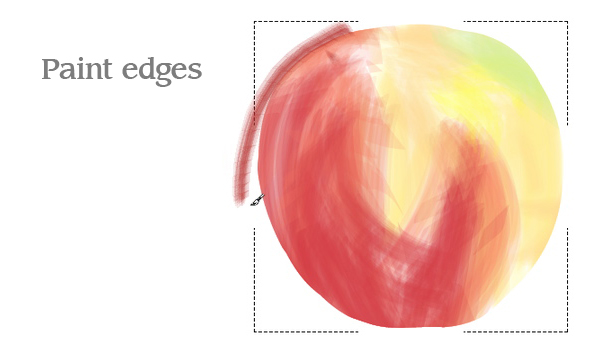skabe en painterly æble med illustrator cs5 nye børster børste,,,,,,, nye børster pensel i illustrator cs5 giver dig det bedste af begge verdener, den painterly virkninger af medier og kontrol og fleksibilitet i en vektor tegning.vi skal bruge et nyt element i cs5, " gøre indenfor " tegning tilstand, som vil lade os gøre, hvad alle kunstnere kan lide — farve udenfor stregerne.lad os komme i gang!,,,, trin 1, fotografisk reference ikke er absolut nødvendig; du kan bruge en skitse eller træk fra livet.men det kan hjælpe ved at tilføje fremhæver og skygger, og de kan smage farver fra det.plus, du får lov til at spise dit emne, efter du er færdig!det billede i deres dokument, som skal indgive > sted.(foto af sergii rodymenko), trin 2, vil vi prøve noget farve fra apple billede med pipette værktøj og lave en ny farve.drage en række små firkanter.vælg den første, så tryk på den letteste pipette gul del af æble.pladsen er fyldt med den gule.vælg næste square og klik på en mørkere gul.det vil fremskynde tingene til at udvælge pipette først, så hold ned kommando central (pc: kontrol) for at udvælge de næste square, så løslad tilbage til pipette og prøve den næste farve.du kan få en rytme i gang. gør det et par gange mere med de røde, og stilken.vælg alle pladser, og klik på den nye farve gruppe ikon i bunden af farveprøver panel.vælg " udvalgte kunst " som kilde, og navnet på den gruppe, hvis du vil.denne metode til at skabe pladser og udfylde dem, er meget hurtigere end stikprøver, så at trække swatch fra farve - panelet i farveprøver panel, og gentager, at ti gange.,,,, trin 3, lås æble lag og tilføje en ny over det.nu kan du spore en skitse af æble med pennen værktøj, eller at sætte lidt gang i tingene, prøv sådan her: drage en ellipse (l) om størrelsen af æble.tag til warp - redskab (de har gemt det i henhold til den nye bredde værktøj) og skubbe den vej, så den er i overensstemmelse med den form for æble.du skal ikke bekymre dig om stamceller, for nu., tip:, at tilpasse størrelsen og billedformat på værktøjet have mulighed (pc: alat) centrale og slæber.,,,, trin 4, for at få adgang til de forskellige transportformer (normal, om bagved og indeni), og deres respektive ikoner på bunden af værktøjet panel.hvis du foretrækker at arrangere dit værktøj i en enkelt kolonne, der er en flyout menu.du kan også presse forskydning + d cyklus mellem transportformerne.,, udvælge æble form, så vælge drage ind.den form, vil nu få stiplet linje hjørner omkring det tyder på, at dette er det objekt.træk ind i det væsentlige er et udklip fra målet, før du maske gøre.i tidligere udgaver, du kan gøre nogle ting, så et andet objekt på toppen for at gøre et udklip maske, træk ind lader dig arbejde mere intuitivt, og se deres stækkede poster i realtid.som med en regelmæssig udklip maske, det kan frigives ved at gå imod > det maske > overgang, eller ved hjælp af tastaturet genvej command + mulighed + 7 (pc: kontrol + alat + 7).,, løntrin 5, nu er vi klar til at male.- æblet lag tændt, og gå over mod den side, så du kan se billedet for reference.hvis du er den type, der kan lide at dykke ind til et nyt element, læs den.hvis du vil gøre dig bekendt med de redskaber, mere, før proceduren, hop til "tip" i det sidste afsnit i denne stilling, så kom tilbage til trin 5., skabe en ny børsten børste ved at klikke den nye børste ikon i bunden af børster panel.vælge børsten som type, så vælg den runde fan.vi ønsker at gå til en let vaskes virkning, så størrelsen 10 mm, og justere røgtæthed lidt gennemsigtig.,,, nu bare begynde at tegne streger i gule del af æble.dette vil være " underpainting ".da børster børster indeholder gennemsigtighed, er det muligt at opbygge en god lag af konsistens.bemærk, at forskellige strøg vil reagere på denne måde, - - men hvis du bare bruge en pensel og skrubbe tilbage og frem, så det ikke bygge op.med andre ord, en enkelt børste slagtilfælde interagerer ikke med sig selv.,, trin 6, vælge en mørkere gul og blive ved med at opbygge den tone.skift til et lys orange og begynde at male i den røde områder.for at øge eller nedsætte den børste diameter, tryk i venstre og højre margen nøgler.,,,, trin 7, føle sig fri til at " farve udenfor linjerne. ", siden du trækker i æblet form, er det let at tilføje mere slag til kanten af den form, til at give det æble en dimension.bare male lidt uden for apples vej, så bare en lille smule af den børste, slagtilfælde ses igennem.fortsætter med at male, i den røde.hvis du vil have en mørkere, slagtilfælde, kan du ændre uklarhed om flyve ved hjælp af den numeriske nøgler: 1 til 10%, 2 for 20% og så videre.,, tastatur genveje, presser den aldersgruppe nøgler ([og]), mens jeg maler falder og øger den børste størrelse, henholdsvis, anvende antallet nøgler. mens jeg maler at fastsætte uklarhed:,, 1 = 10%, 4 = 40%, 0 = 100% osv. hvis du type to tal hurtigt, 2 - 8, f.eks. det, der er fastsat til 28% opacitet. den bedste måde at blive fortrolige med børsten børste er at eksperimentere.først skaber en børste.det vil nu være opført i børster panel.male et enkelt slag.nu double-click fejevagten virksomhed beskrevet i panelet at indlede dialogen kasse.klik forvisningen knap, og ændringer til den børste indstillinger.vælg en anden type børste, og se, hvordan det påvirker dit slag.